Win10自带的杀毒软件 Windows Defender 基本上可以杀掉大部分病毒木马,普通用户足够使用,但是 Windows Defender 太吃资源了。
在通过 组策略 调教 Windows Defender,关闭一些不必要的设置,减少资源占用。
快捷键 Win R打开运行,输入 gpedit.msc → 计算机配置 → 管理模板 → Windows Defender 防病毒程序
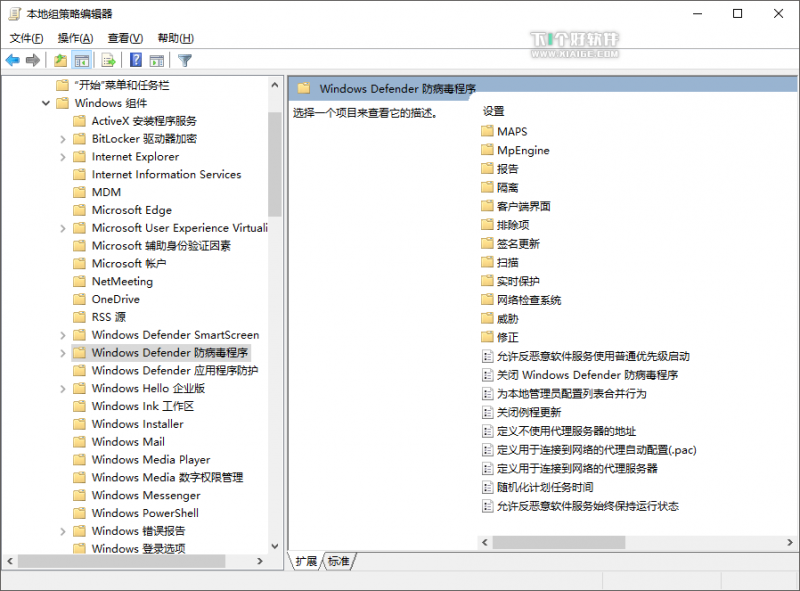
扫描设置
Windows Defender 比较占资源的就是在后台自动扫描,所以我们进入扫描设置,关闭不必要的扫描项目,如:网络磁盘。关闭计划扫描任务,等等,根据自己的需求设置关闭。
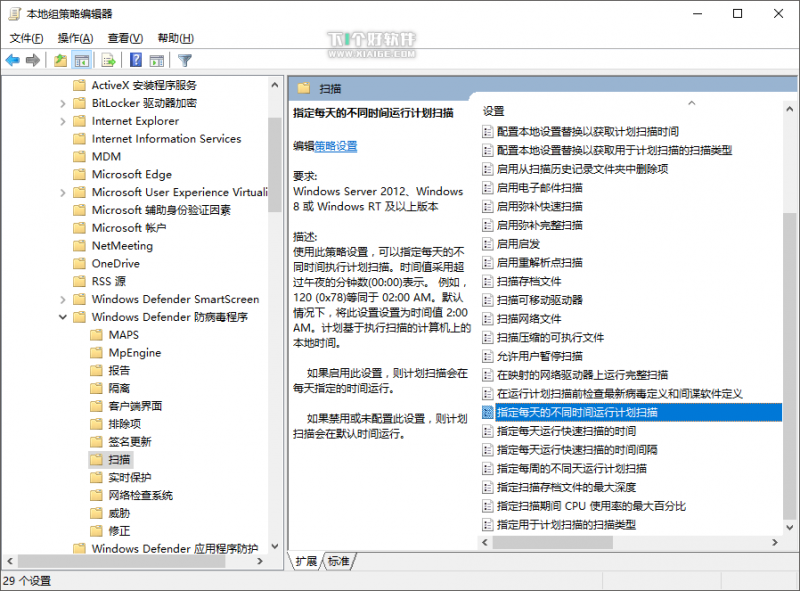
关闭进程扫描
进入实时保护设置 → 不论何时启动实时保护,都会启动进程扫描,设置禁用。
威胁设置
有时候一些软件会误报,例如用易语言编写的软件容易误报,这时候我们需要设置检测到威胁后隔离而不是删除。
进入威胁设置 → 指定检测到其后不应对其采取默认的操作威胁,设置为2。
高级别 MAPS
“加入Microsoft MAPS”选项,将其设为“已启动”,并把左下方的“加入Microsoft MAPS”的级别调节到“高级别 MAPS”。
通过以上的设置 Windows Defender 可以减少一些资源占用,并且开启了高级别 MAPS 云保护,其它功能选项可以根据自己的情况来设置,但不建议关闭太多功能哦。
# 更多Windows 10技巧,请关注「Windows 10专题」
